Apple Music Classical je nová aplikace pro iPhone speciálně navržená jako skvělý zážitek pro procházení a poslech instrumentální hudby. Jeho katalog s 5 miliony skladeb byl pečlivě vybrán a označen skladatelem, dílem, pohybem, nástrojem, orchestrem, umělcem a dalšími.
Proč musí existovat samostatná aplikace pro klasickou hudbu? Apple to říká stručně na stránce podpory: klasická hudba „má delší a podrobnější názvy, více umělců pro každé dílo a stovky nahrávky známých skladeb.“ Tato aplikace „je navržena tak, aby podporovala komplexní datovou strukturu klasických dat hudba."
Takto můžete objevit, najít, přidat a poslouchat hudbu v Apple Music Classical.
Jak používat Apple Music Classical
Nejprve potřebujete předplatné Apple Music. Každý předplatitel Apple Music dostane také Apple Music Classical (pokud zrovna nemáte hlasový plán pro váš HomePod). Apple Music můžete získat za 10,99 $ měsíčně jednotlivě, 5,99 $ měsíčně, pokud jste student, 16,99 $ měsíčně pro sdílení se šesti lidmi ve vaší rodině nebo v balíčku spolu s dalšími službami Apple v Apple One.
Potřebujete také iPhone se systémem iOS 15.4 nebo novějším. Je nepříjemné, že zde není žádná aplikace pro iPad a žádná aplikace pro Mac. Dokonce ani aplikace Apple TV. Více o tom později.
Obsah
Najít hudbu • Přidat do vaší knihovny • Procházejte svou knihovnu • Vyhledávání • Limity
Najděte hudbu v Apple Music Classical

Snímek obrazovky: D. Griffin Jones/Cult of Mac
Po stažení Apple Music Classical ji poprvé otevřete na Poslouchejte hned tab. Tato stránka bude uživatelům Apple Music připadat povědomá.
Nahoře je výběr zvýrazněného obsahu. Okamžitě následuje seznam toho, co jste v poslední době hráli, pokud chcete pokračovat tam, kde jste skončili. Můžete si procházet playlisty Apple základních skladeb z různých období a žánrů, novinky, alba masterovaná v Spatial Audio, hodinové lekce historie. z mnoha epoch klasické hudby, seznamy skladeb pro různé nálady a prostředí (Chill, Spánek, Motivace, Dojíždění, Dinner Party atd.) a zásadní skladatelé pro Učit se.

Snímek obrazovky: D. Griffin Jones/Cult of Mac
The Procházet karta vám umožňuje najít, co chcete, podle skladatele, žánru, období, dirigenta, účinkujícího orchestru, uváděného nástroje, hlasového rozsahu (soprán, tenor, baryton) a souboru (sólo, duo, trio atd.). The Playlisty karta uprostřed nabízí dobrý výchozí bod pro kteroukoli z nich.
Přidejte hudbu do své knihovny
V Apple Music je skladba na jednom albu vytvořeném jedním interpretem. Chorus stížnosti, je například píseň z Zastera od Driftless Pony Club.
Ale v Apple Music Classical je píseň součástí díla napsaného skladatelem. Můžete snadno najít různé verze stejného díla od různých umělců (nebo orchestrů).
“Mars, nositel války" je část Planety, složil Gustav Holst; najdete verze v podání The London Philharmonic Orchestra a mnoha dalších.

Snímek obrazovky: D. Griffin Jones/Cult of Mac
Přidejte album nebo seznam skladeb klepnutím na + tlačítko v pravém horním rohu. Můžete také přidat celé dílo, konkrétní nahrávku, konkrétního skladatele nebo svého oblíbeného umělce klepnutím na tlačítko Oblíbené – hvězda na stejném místě.
Můžete také přidat jednotlivou skladbu klepnutím na ⋯ tlačítko a vybírání Přidat do knihovny.
Procházejte svou knihovnu
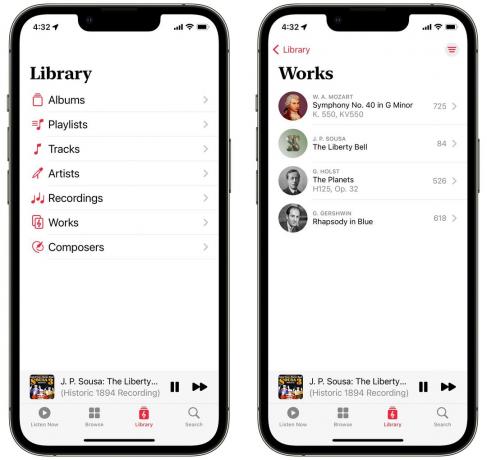
Snímek obrazovky: D. Griffin Jones/Cult of Mac
Některá alba ze své běžné hudební knihovny již můžete najít v Apple Music Classical (odpovídající vysoce kvalitním remasterovaným verzím v Apple Music).
Zobrazí se seznam, kde můžete procházet díla, alba a seznamy skladeb, které jste přidali, jednotlivé skladby a nahrávky, které se vám líbí, umělce a skladatele, které jste si zařadili mezi oblíbené.
Na rozdíl mezi přidáním skladby, nahráváním a prací je potřeba si trochu zvyknout, pokud je ve vaší hlavě zakořeněný způsob organizace hudby v iTunes. Například přidáním jedné skladby se v sekci Alba zobrazí také celé album, ze kterého pochází. Přidání díla ne přidejte album do své knihovny – poskytuje vám místo, kde najdete představení tohoto díla. Kromě toho můžete přidat oblíbené skladatele, aniž byste do knihovny přidali jakékoli jejich dílo, a opak je pravdou: můžete přidávat díla, aniž by se jejich skladatelé objevili v seznamu skladatelů.
Když přidáte konkrétní výkon, zobrazí se všude ve vaší knihovně (Skladby, Alba). Ale pokud máte nějaké dílo nebo skladatele mezi oblíbené, nepřidáváte nic konkrétního – představte si to jako vytvoření záložky, abyste tyto skladby našli a přehráli později.

Snímek obrazovky: D. Griffin Jones/Cult of Mac
Na obrazovce přehrávání najdete známé rozhraní. Klepněte na ⓘ (které zabírá místo tlačítka Lyrics), abyste viděli informace o skladbě, kterou hrajete: skladatel, dílo, výkonní umělci, vydané album. Klepněte na ☰ na opačné straně, abyste viděli, co se hraje dál. Tlačítko uprostřed se připojuje (nebo odpojuje) od AirPods, Bluetooth sluchátek a reproduktorů AirPlay.
Hledejte skladby, skladatele, cokoliv

Snímek obrazovky: D. Griffin Jones/Cult of Mac
Klepněte na Vyhledávání kartu a zadejte cokoli, co hledáte.
Pokud má určitá část delší symfonie společný název, například „Moonlight Sonata“, „Ode to Joy“ nebo „Claire de Lune“, celé dílo se objeví jako nejlepší výsledek. Můžete si přečíst něco málo z historie skladby, abyste pochopili kontext symfonie.

Snímek obrazovky: D. Griffin Jones/Cult of Mac
Na stránce práce přejděte dolů a klepněte Vidět vše k procházení různých verzí. Klepnutím na ikonu v pravém horním rohu můžete třídit podle různých parametrů – popularity, názvu, data vydání a délky.
Limity Apple Music Classical
Za prvé: Měla by existovat aplikace pro iPad a Mac. Apple nám nemůže každý rok na své vývojářské konferenci s vážnou tváří říci, že je to jednodušší než kdy jindy vytvářet skvělé aplikace pro více platforem – díky třídám velikosti lze škálovat aplikace pro iPhone tak, aby se nativně spouštěly na iPadu bezešvý; že Katalyzátor Díky tomu je vytváření aplikací pro Mac neuvěřitelně jednoduché – a nevydání aplikace pro iPad ani Mac po 18 měsících vývoje.
Za druhé, výše jsem zmínil, že Apple Music Classical automaticky přidává hudbu z vaší běžné knihovny. Sebralo to jen malou hrstku mých. Mám spoustu importované hudby ze své staré knihovny iTunes – všechny takové skladby budou údajně odpovídat vysoce kvalitním remasterovaným verzím v Apple Music; podle mých zkušeností se to stává zřídka.
Příklad: Před lety jsem importoval Pianoscope, album Alexandry Stréliski, do mé hudební knihovny. Na Apple Music existuje identická verze, ale z nějakého důvodu se neshoduje. Z tohoto důvodu se Pianoscope nezobrazuje v Apple Music Classical. Musím to přidat a žít se dvěma různými verzemi ve své knihovně.
Nakonec jde pouze o streamování. Chcete-li poslouchat hudbu offline nebo upravovat umělecká díla a metadata, musíte používat běžnou aplikaci Hudba. Pro mnoho případů použití to maří účel specializované aplikace pro klasickou hudbu.
Z těchto důvodů nebudu aplikaci moc používat. Líbí se mi zde procházení a objevování hudby, ale dokud není aplikace pro Mac, není to pro začátečníka. Tímto způsobem poslouchám většinu své hudby. Také bych rád mohl upravovat obaly alb – vytvořím si vlastní, pokud nenajdu žádné, které by nebylo ošklivé, zvláště pro klasickou hudbu – ale nemyslím si, že je to na seznamu priorit společnosti Apple vysoko.

